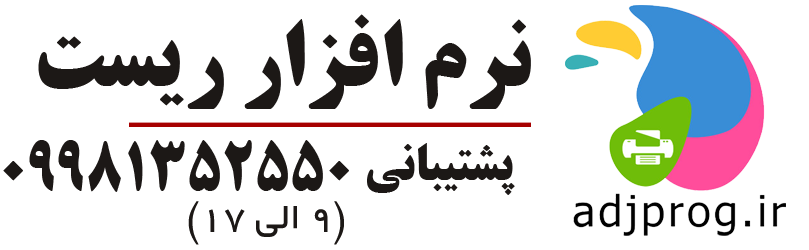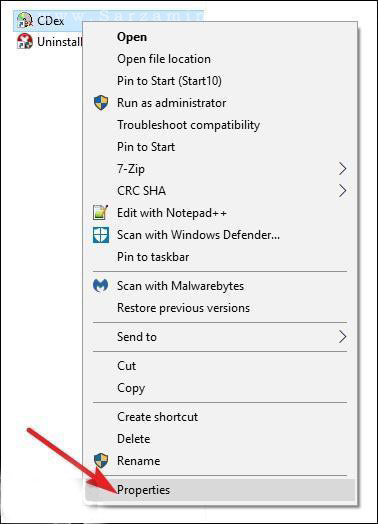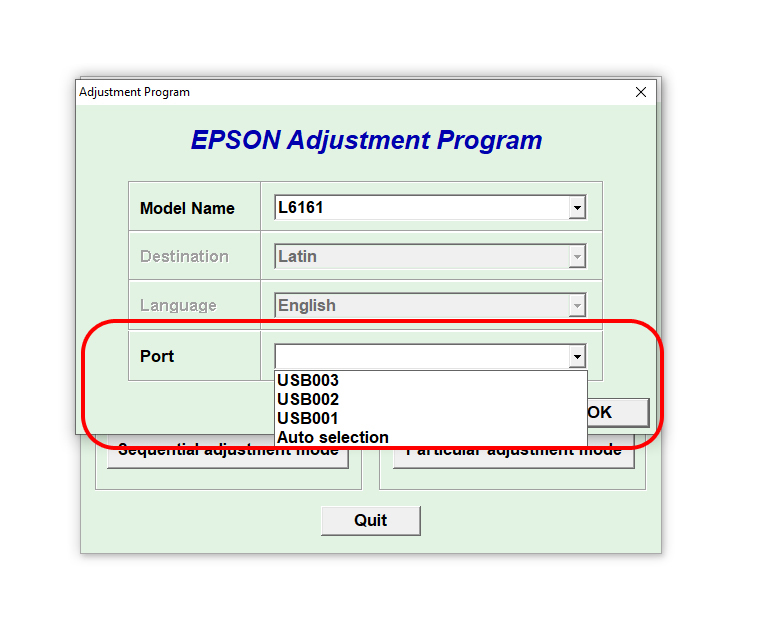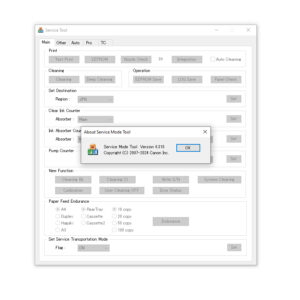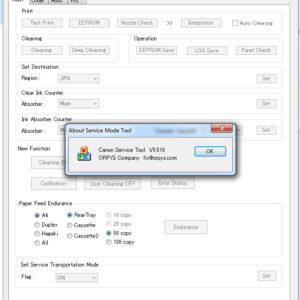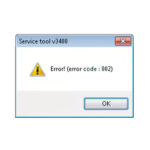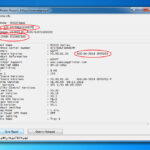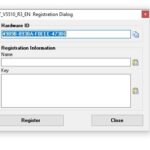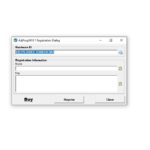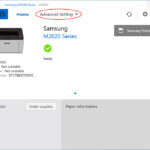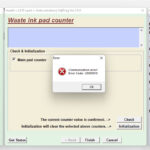رفع خطای Communication Error
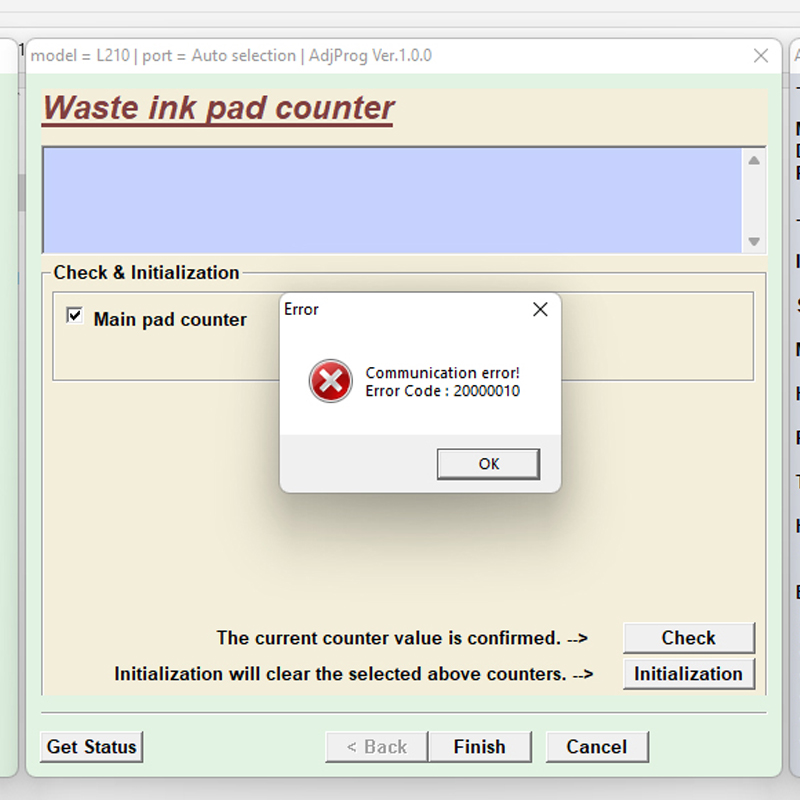
خطای Communication Error در هنگام استفاده از نرم افزار ریست پرینتر گاهاً برای بعضی از کاربران پیش آمده است .
خطای Communication Error با این متنها ممکن است نمایش داده شود :
Communication Error!
Error Code : 20000101
و یا
Communication Error
Error Code: 20000010 or 20000011
در اینجا به برخی از عوامل بروز این مشکل و نحوه حل آن خواهیم پرداخت .
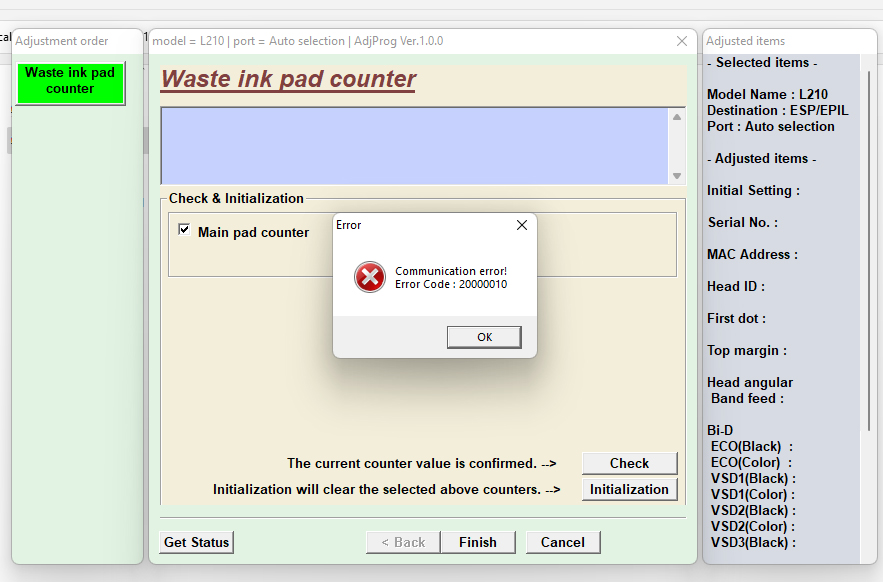
- ابتدا اطمینان نمائید که اسم پوشه انگلیسی باشد و در مسیر پوشه نرم افزار هم به هیچ عنوان از حروف فارسی استفاده نشده باشد.
- همچین درایور پرینتر به صورت کامل نصب شده باشد.
- و یکبار پرینتر رو خاموش و روشن نمائید.
در صورت حل نشدن مراحل زیر را یک به یک انجام دهید.
اطمینان حاصل نمائید که حافظه پرینتر موردی برای چاپ نمانده باشد
برای مشاهده حافظه پرینتر به کنترل پنل و سپس قسمت Devices and Printers بروید
برای رفتن به کنترل پنل دکمه های ویندوز و R را از کیبرد فشار دهید تا پنجره Run باز شود ، حال در جعبه عبارت control panel را تایپ کرده و روی اینتر بزنید تا کنترل پنل باز شود.

طبق یکی از تصاویر زیر به بخش Devices and Printers بروید
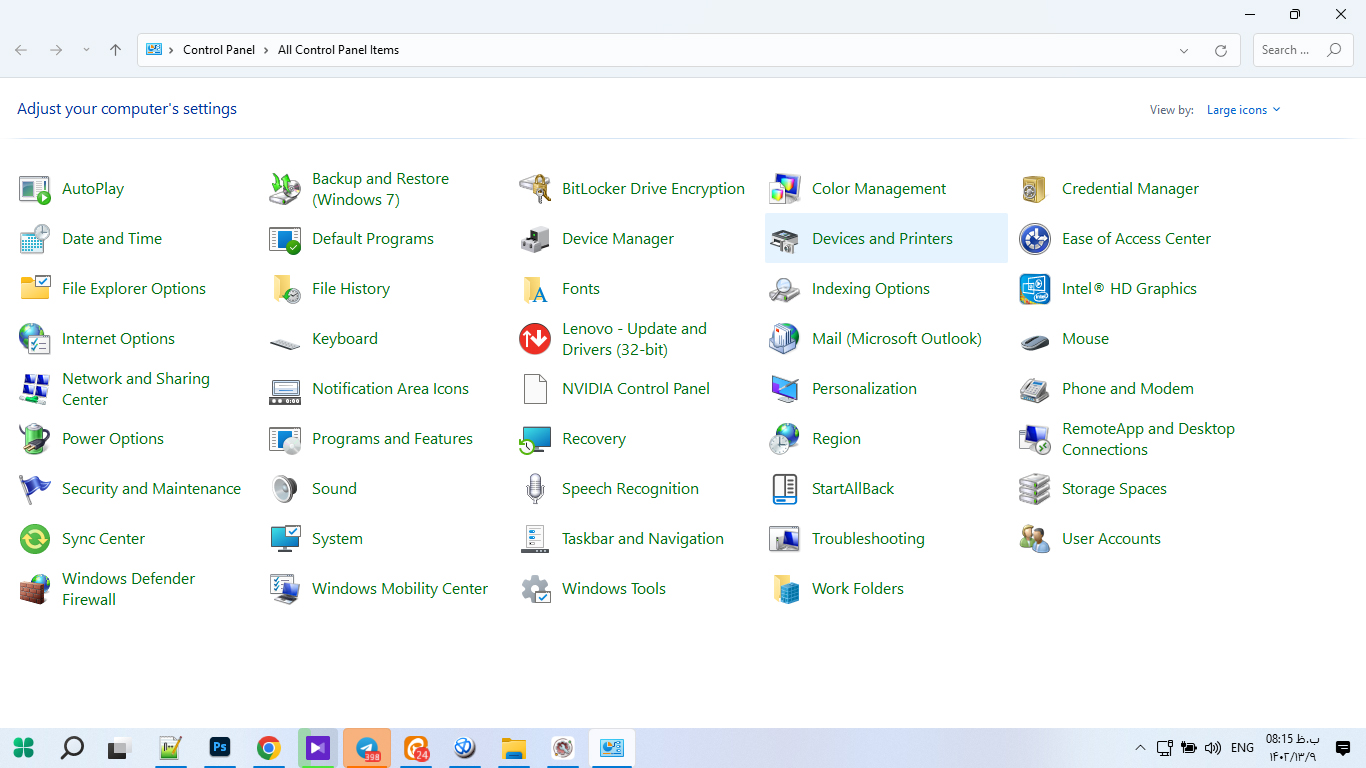
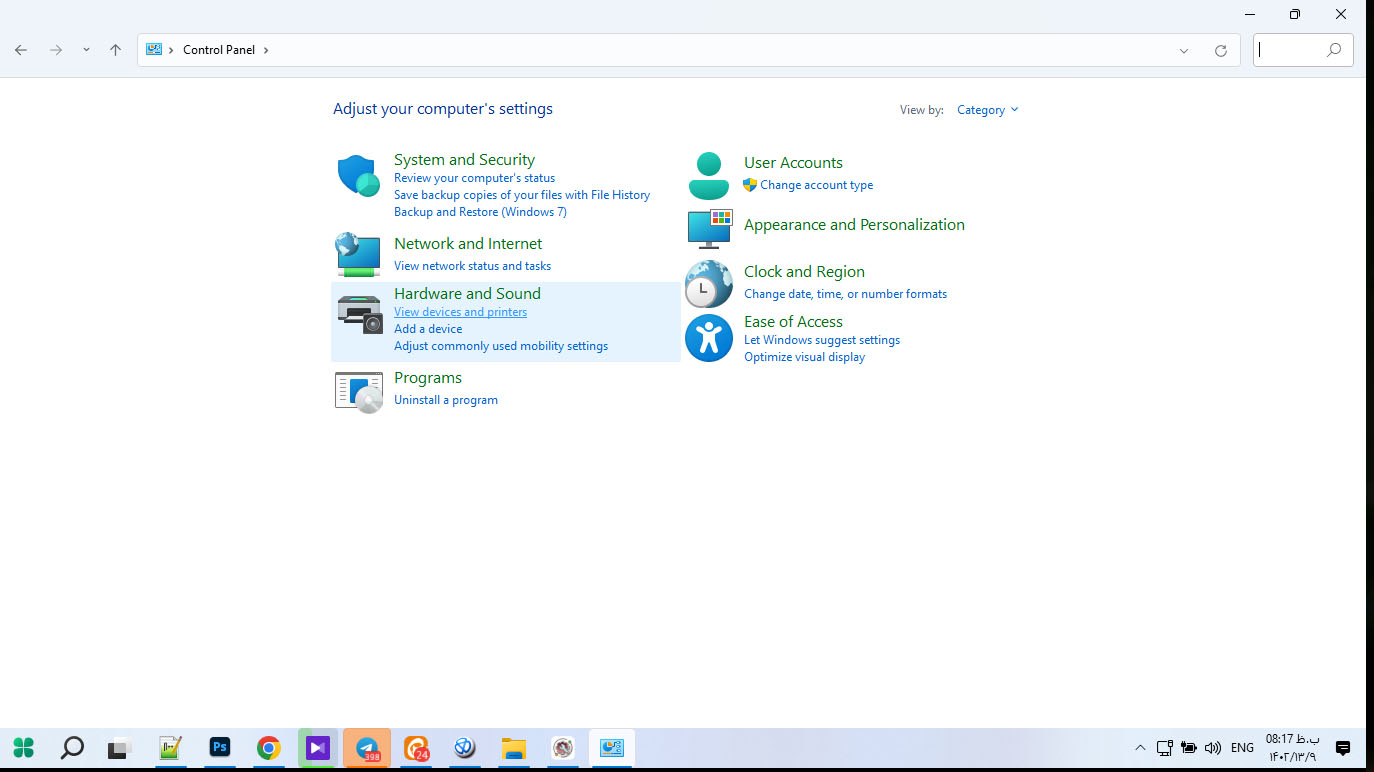
روی پرینتر راست کلیک کنید و گزینه See what’s printing را انتخاب نمائید.
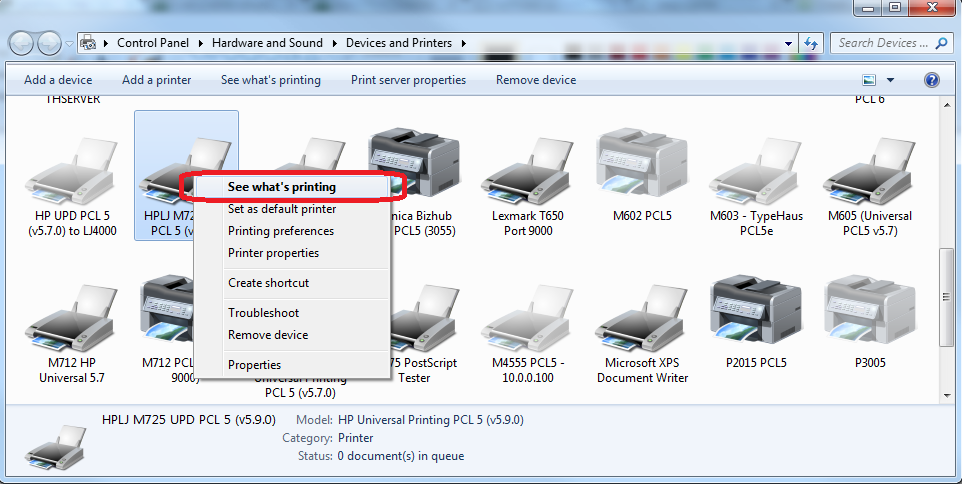
در پنجره باز شده تمام فایلهای در حال چاپ را انتخاب نموده و راست کلیک کرده و گزینه Cancel را انتخاب کنید.
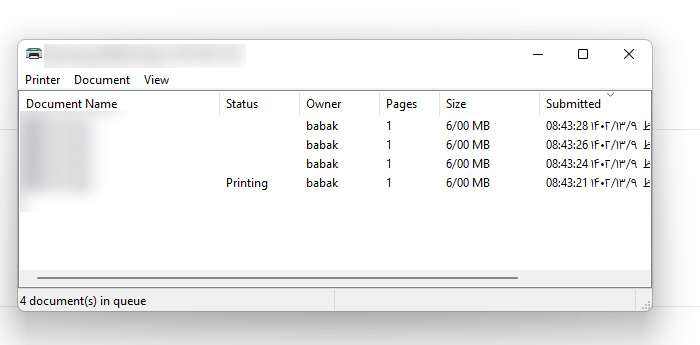
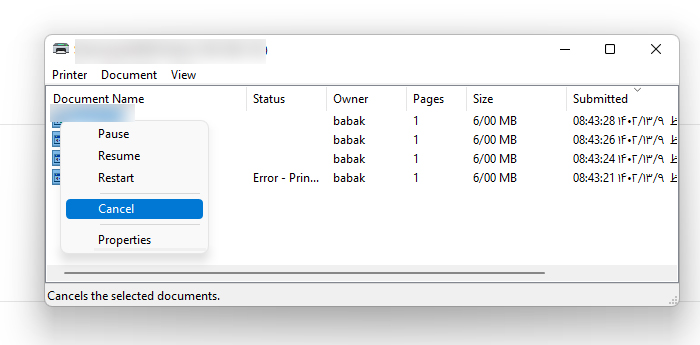
اپسون استاتوس را غیر فعال نمائید
برای اینکار باز هم به قسمت device & printers بروید و روی پرینتر راست کلیک کنید.
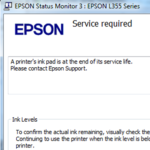 بیشتر بخوانید:
مشاهده ارور در Epson Status Monitor
بیشتر بخوانید:
مشاهده ارور در Epson Status Monitor

اینبار گزینه Printer preferences را انتخاب نمائید.
به تب Maintenance رفته و در آنجا روی گزینه Speed & Progress (در ویندوز 8 و بالاتر گزینه Extended Settings ) کلیک کنید تا پنجره جدید باز شود.
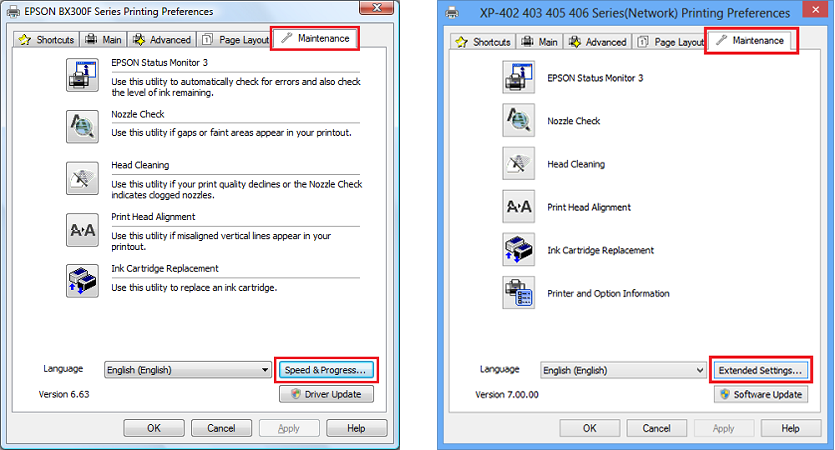
در پنجره باز شده گزینه Disable Status Monitor را تیک زده و روی OK کلیک کنید.
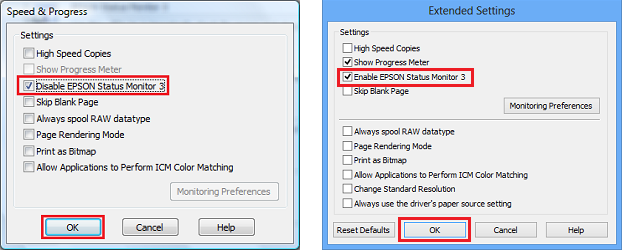
پرینتر راخاموش و روشن کرده و دوباره برای ریست امتحان کنید.
compatibility
ویندوز دارای بخش به نام Compatibility برای نرم افزار ها است که با استفاده از این بخش میتوان نرم افزار های قدیمی تر را در ویندوز اجرا کرد. جهت ورود به بخش Compatibility بر روی شرتکات و یا فایل اجرایی نرم افزار مورد نظر راست کلیک کنید و سپس بر روی Properties کلیک کنید و به تب Compatibility بروید.
در این بخش میتوانید با کلیک بر روی گزینه ی “Run Compatibility Mode” از ویندوز کمک بگیرید تا نرم افزار را اجرا کنید. در غیر این صورت میتوانید به صورت دستی تنظیمات مورد نظرتان را اعمال کنید.
برای مثال اگر نرم افزار مورد نظر شما در ویندوز XP اجرا میشده اما هم اکنون در ویندوز 10 اجرا نمیشود، میتوانید تیک گزینه ی “Run This Program in Compatibility Mode For” را بزنید و سپس از طریق منوی کشویی زیر این عبارت گزینه ی “(Windows XP (Service Pack 3” را انتخاب کنید.

در قسمت Compatibility Mode تیک گزینه run this program in compatibility mode for را زده و در قسمت باکس ویندوز XP را انتخاب نمائید
سپس گزینه Run this program as an adminstrator را تیک بزنید و سپس روی Ok کلیک کنید.
و یکبار دیگر برنامه را اجرا نمائید
ببینید نرم افزار با پرینتر ارتباط برقرار کرده است
نرم افزار را باز کنید و روی Select کلیک کنید.
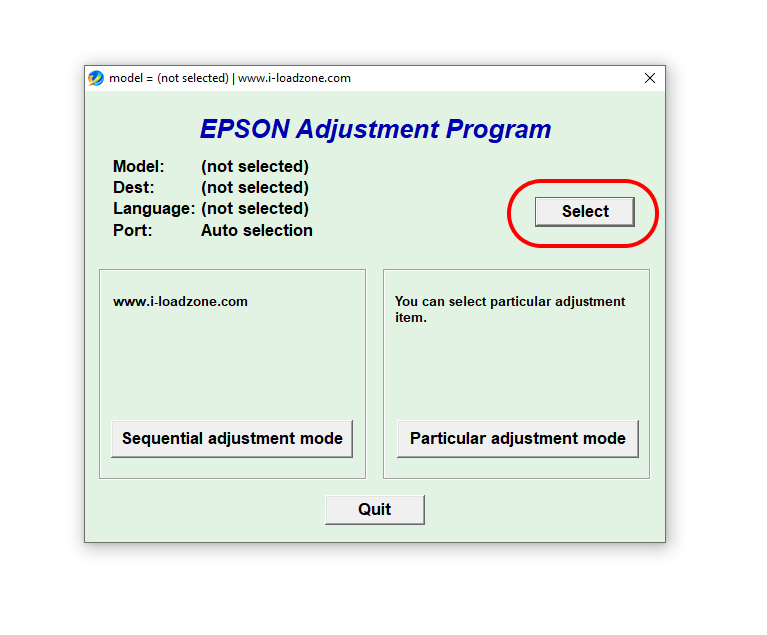 در قسمت Port روی فلش رو به پایین کلیک کنید تا منوی کرکره ای باز شود.
در قسمت Port روی فلش رو به پایین کلیک کنید تا منوی کرکره ای باز شود.
در این قسمت باید اسم پرینتر جلو پورت USB متعلق به اون پرینتر نوشته شده باشه
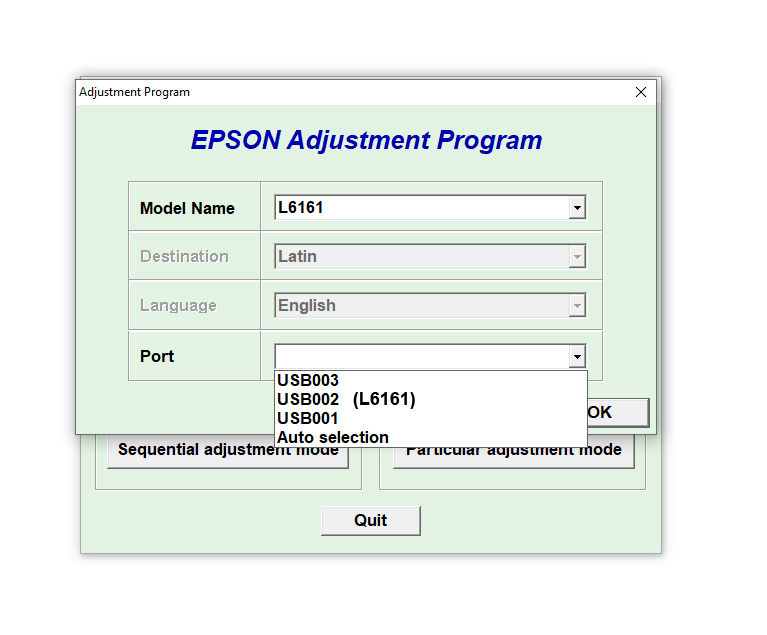 اگر مثل تصویر زیر اسم پرینتر جلو هیچ یک از پورت های USB نوشته نشده بود
اگر مثل تصویر زیر اسم پرینتر جلو هیچ یک از پورت های USB نوشته نشده بود
Win + R را فشار دهید تا کادر Run باز شود.
printmanagement.msc را تایپ کرده و Enter را فشار دهید تا ابزار Print Management باز شود.
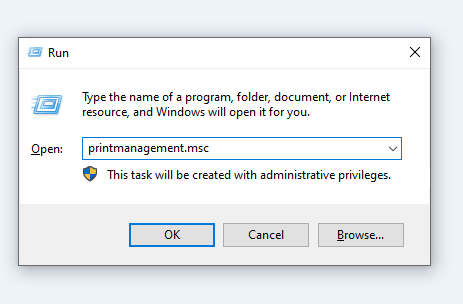
پوشه Custom Filters را باز و سپس گزینه All Printers را انتخاب نمایید.
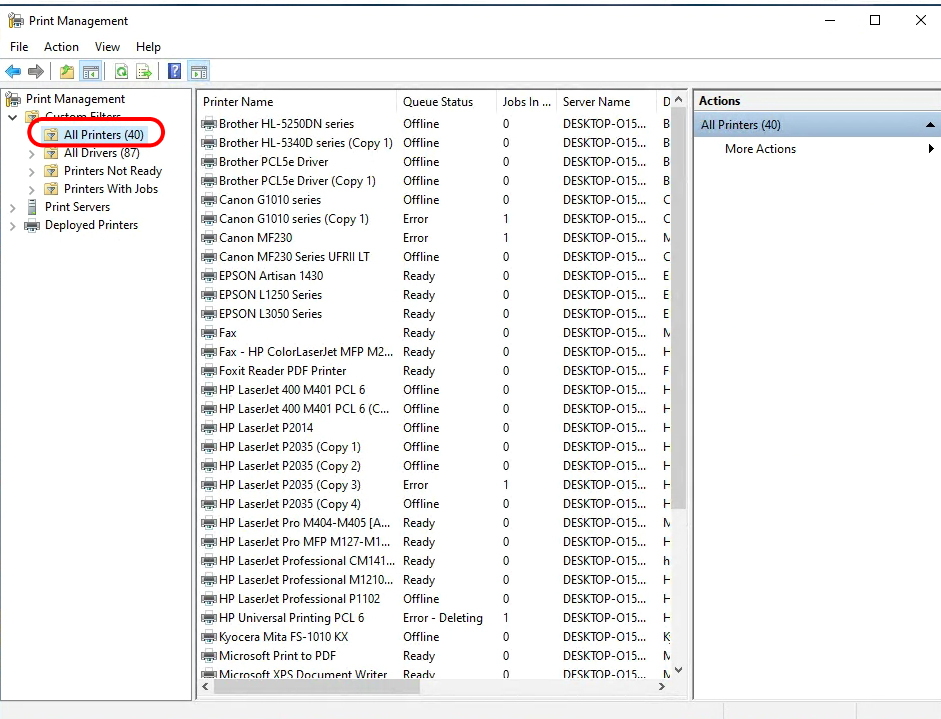
در این صفحه تمام پرینتر ها رو انتخاب کنید و اونراو حذف کنید(راست کلیک و انتخاب گزینه Delete)
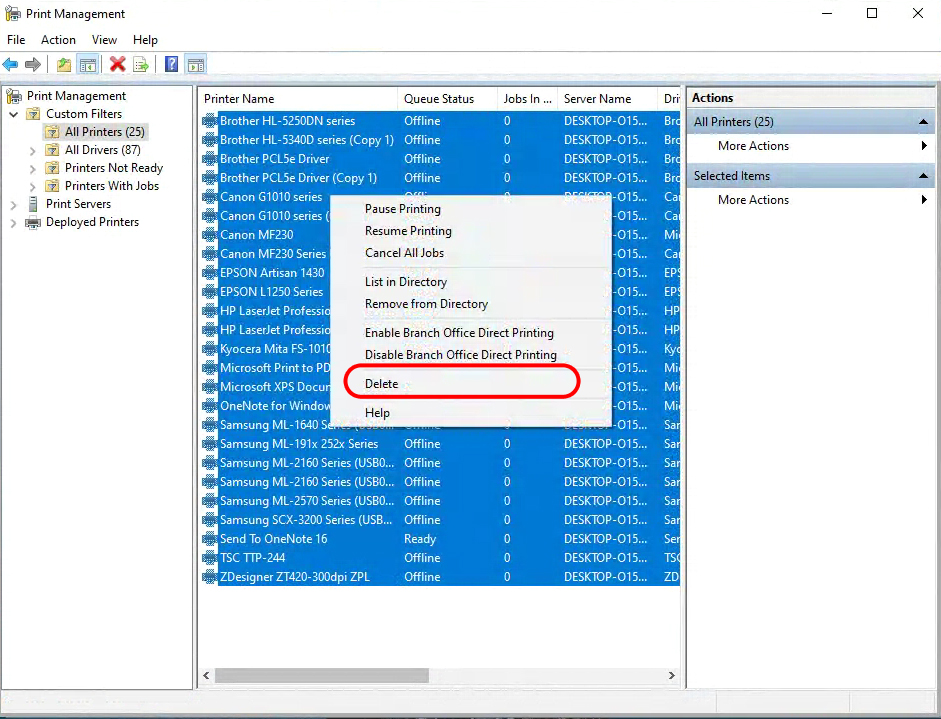
یکبار ویندوز رو ریستارت کنید و دوباره پرینتر رو نصب کنید و یکبار دیگه مراحل ریست رو انجام بدید
اگه باز هم اسم پرینتر نبود باید ویندوز رو تعویض کنید